
会員管理機能
会員管理機能とは
※会員管理機能はモジュールを追加することで利用できるオプション機能です。
会員管理機能を利用すると、会員登録が可能となります。
求人サイト閲覧者が会員登録を行いログインすることで、お気に入り機能や、求人お問い合わせ時の個人情報自動入力機能など、様々な機能が利用できるようになります。
会員専用ページの作成も行えますので、特別条件の求人や非公開求人などを会員限定で公開するなどの情報配信も可能になります。
管理者ダッシュボード(管理者権限)
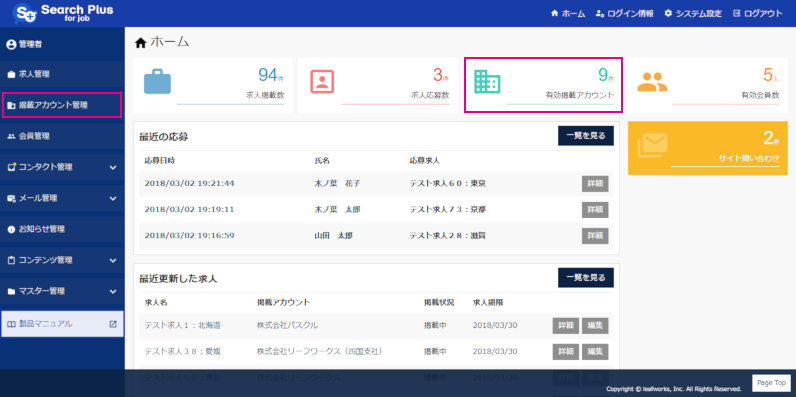
会員管理(会員登録)
会員管理画面は「検索エリア」と「一覧エリア」があります。
登録された会員や検索結果は一覧エリアにリストされます。
管理者画面:会員管理の検索エリア
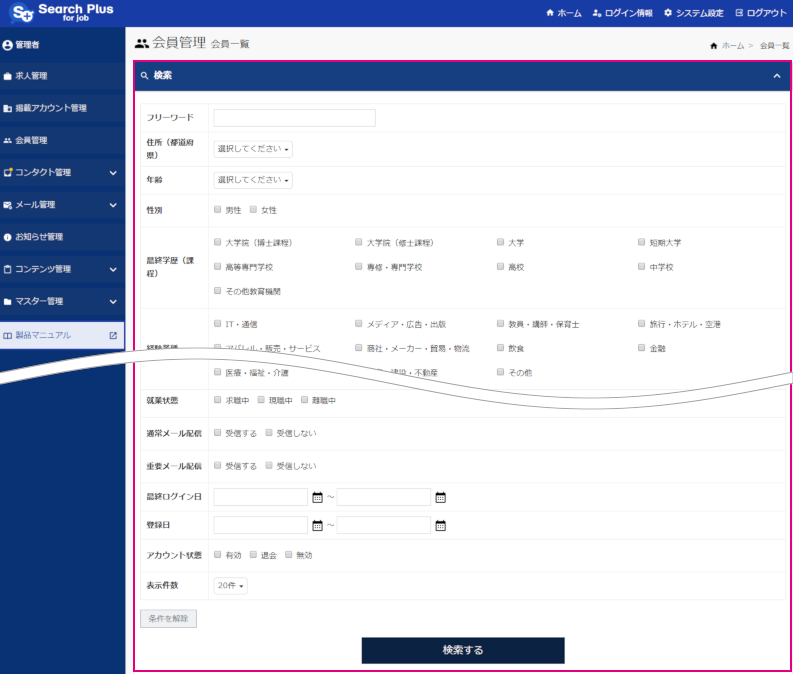
管理者画面:会員管理の一覧エリア
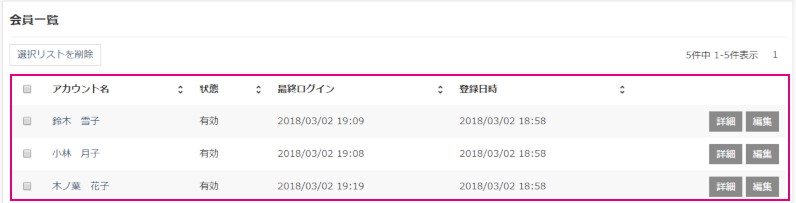
会員登録の事前準備
システム設定に関しては、別途マニュアルを参照の上、設定してください。
・システム設定(ベーシック)の設定方法
・システム設定(モジュール)の設定方法
システム設定 > 会員設定 では、会員登録時の認証設定(管理者が会員をどう認証するか)を行います。
会員登録
登録は、管理画面から管理者が代理登録する場合と会員登録フォーム(コンテンツID:user_regist)を作成してユーザー(顧客)自身が登録する場合があります。
ここでは、管理画面からの代理登録について解説します。
管理者画面:会員管理 > 会員登録
新規登録は会員登録画面から行います。
フリー入力エリア(1行テキスト、複数行テキスト)は、基本的に以下文字数の入力が可能です。
- 1行テキストフィールドは、255文字まで
- 複数行テキストは、21800文字程度(65,535バイト)
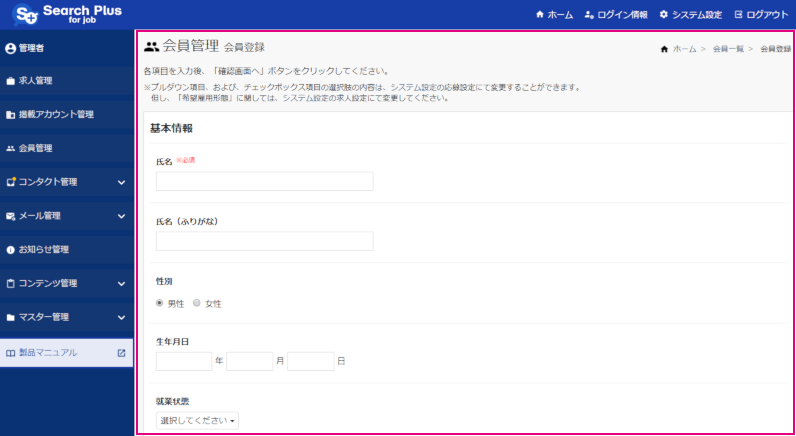
会員登録にあたり一部入力制限等がある項目があります。以下記載の内容に沿って設定してください。
Attention
- 【必須】は登録時の入力必須項目です。
- 会員登録すると一意のシステムIDが付与されます。
登録画面には表示されませんが、CSVダウンロード・インポート時のキーとして使用します。 - 会員のログインパスワードは、管理画面上から登録後の確認はできません(CSVデータは空でダウンロードされます)。
パスワード再設定が必要な場合は、後述の 会員のパスワード再設定手順 をご確認ください。
1.基本情報
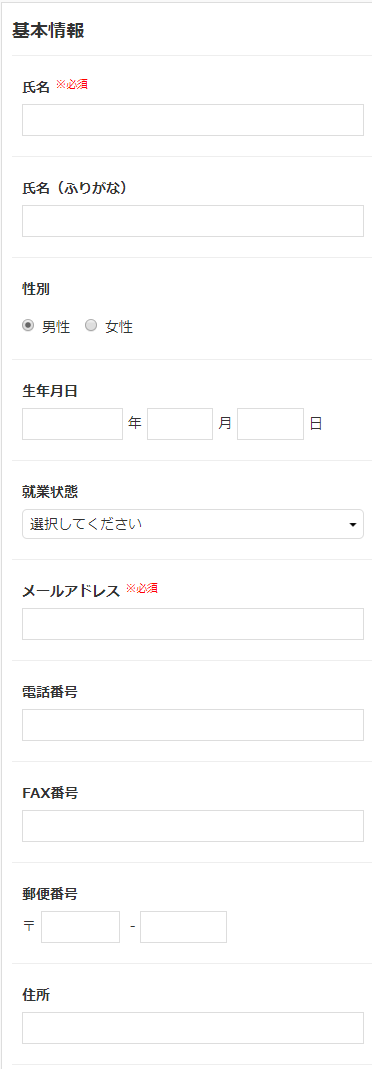
氏名【必須】
会員氏名を入力します。
氏名(ふりがな)
氏名ふりがなを平仮名入力します。
性別
男性 / 女性 から選択します。
生年月日
半角数字で入力します。
就業状態
求職中 / 現職中 / 離職中 から選択します。
メールアドレス【必須】
半角英数字、既存登録アドレスとの重複は不可です。
電話番号
半角数字(ハイフン可)で入力します。
※入力例 000-111-2222
000(111)2222のような()付きデータは取り扱えません。
FAX番号
半角数字(ハイフン可)で入力します。
※入力例 000-111-2222
000(111)2222のような()付きデータは取り扱えません。
郵便番号
半角数字で入力します。
住所
会員の住所を入力します。
2.学歴・資格
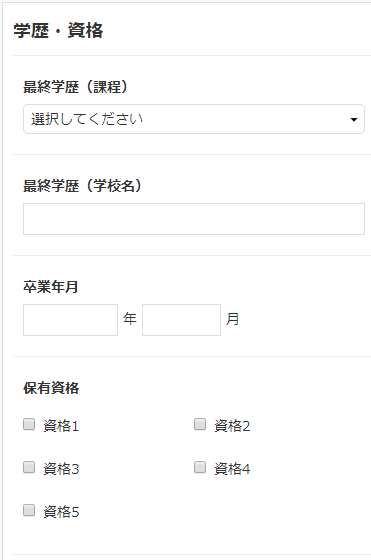
最終学歴(課程)
システム設定 > 応募設定 > 最終学歴(課程)の選択肢 で設定した項目から選択します。選択肢の変更はシステム設定から行います。
※複数の選択が可能。
最終学歴(学校名)
最終学歴(学校名)の情報を入力します。
卒業年月
半角数字で入力します。
保有資格
マスター管理 > 資格設定 で設定した値から選択します。選択肢の変更はマスター管理から行います。
※複数の選択が可能。
3.職歴概要
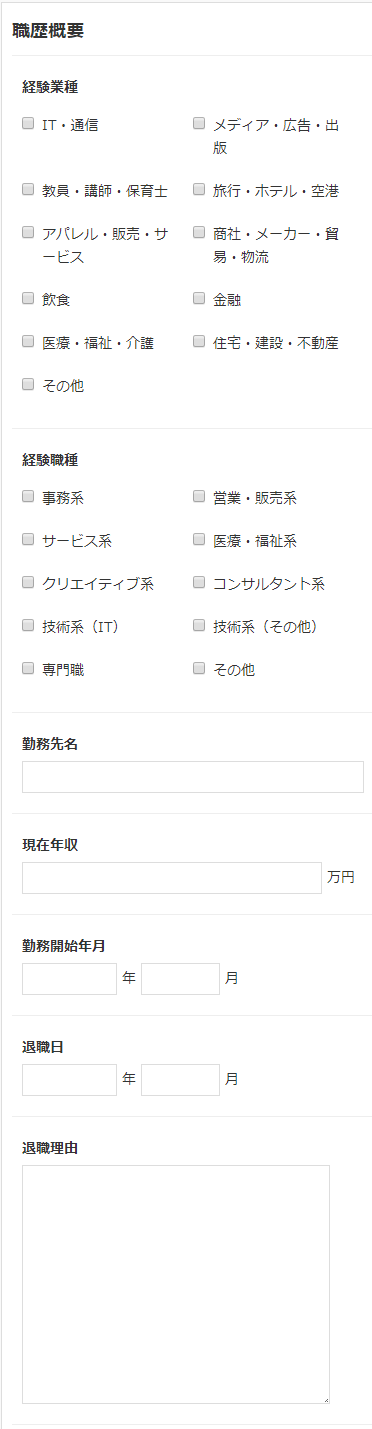
経験業種
システム設定 > 応募設定 > 経験業種の選択肢で設定した項目から選択します。選択肢の変更はシステム設定から行います。
※複数の選択が可能。
経験職種
システム設定 > 応募設定 > 経験職種の選択肢で設定した値から選択します。選択肢の変更はシステム設定から行います。
※複数の選択が可能。
勤務先名
現在の勤務先情報を入力します。
現在年収
半角数字(単位:万円)で入力します。
勤務開始年月
半角数字で入力します。
退職日
半角数字で入力します。
退職理由
退職理由について入力します。
4.職歴詳細
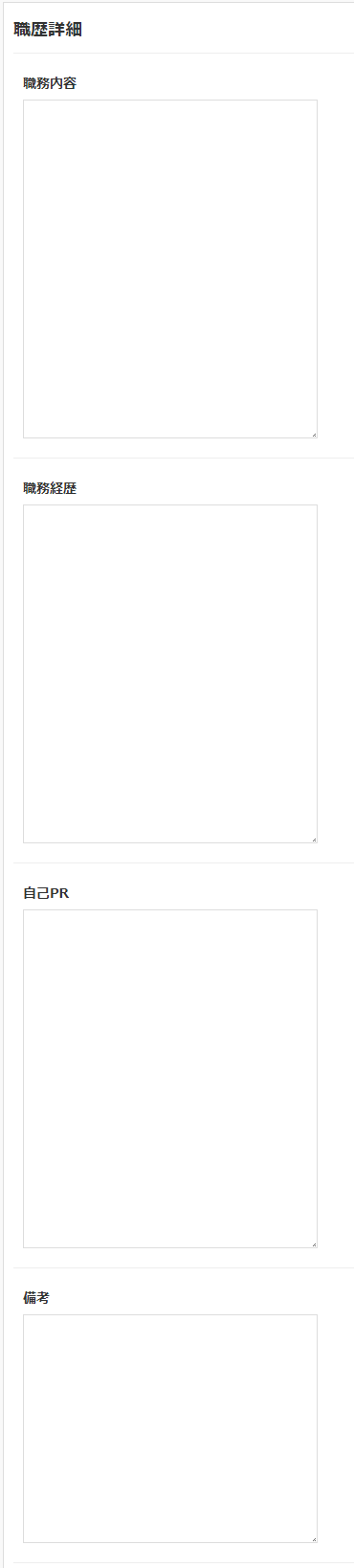
職務内容
職務内容について入力します。
職務内容
職務経歴について入力します。
自己PR
自己PRについて入力します。
備考
5.希望内容
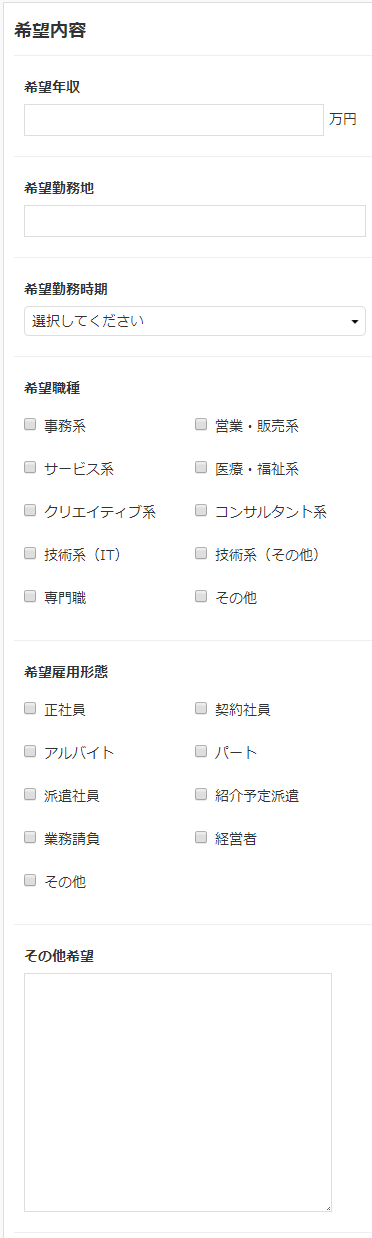
希望年収
半角数字(単位:万円)で入力します。
希望勤務地
希望勤務地について入力します。
希望勤務時期
システム設定 > 応募設定 > 希望勤務時期の選択肢で設定した項目から選択します。選択肢の変更はシステム設定から行います。
希望職種
マスター管理 > 職種設定 で設定した値から選択します。選択肢の変更はマスター管理から行います。
※複数の選択が可能。
希望雇用形態
マスター管理 > 雇用形態設定 で設定した値から選択します。選択肢の変更はマスター管理から行います。
※複数の選択が可能。
6.フリー項目
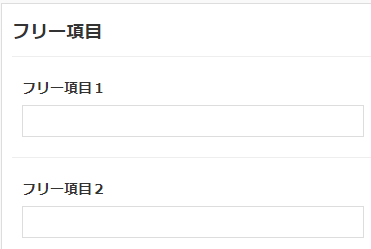
標準項目に加えて、独自の項目等を設定したい場合に活用できます。
フリー項目1~5
フリー項目名は、システム設定 > 応募設定 > 項目設定 で設定・変更できます。
7.その他
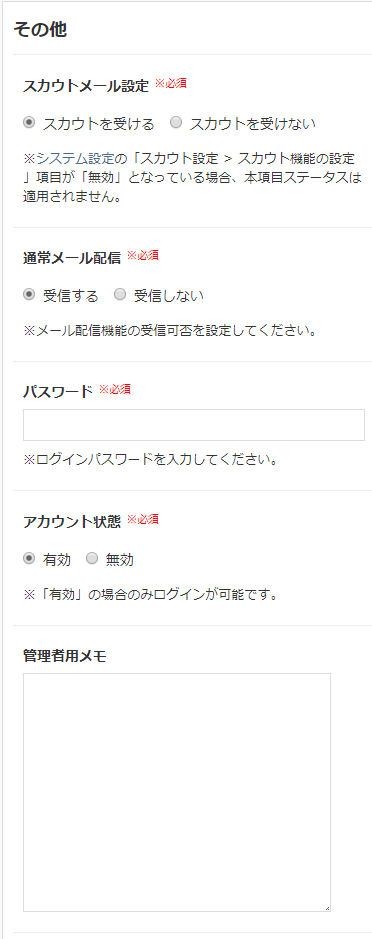
スカウトメール設定【必須】
スカウトを受けるかどうかを会員ごとに設定できますが、システム設定 > スカウト設定 > スカウト機能の設定が無効になっている場合は「スカウトを受ける」と設定しても適用されません。
・スカウトを受ける / スカウトを受けない から選択。
通常メール配信【必須】
※一括メール配信機能モジュール(追加モジュール)導入時に表示されます。
メール配信機能の受信可否を設定します。
・受信する / 受信しない から選択します。
パスワード【必須】
会員のログインパスワードを入力します。
半角英数字([ - ]"[ _ ]も可)、6文字以上12文字以内で設定します。
アカウント状態【必須】
登録会員の状態を設定します。「有効」の場合のみ会員ログインが可能になります。
・有効 / 無効から選択します。
管理者用メモ
管理者(権限)用のメモです。
会員の詳細確認や内容の編集は、求人一覧の「詳細」「編集」ボタンから行います。
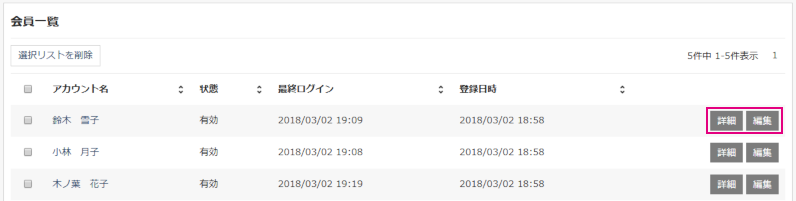
会員詳細ページからは、会員情報の編集の他、キープリストの参照、会員パスワードの変更が可能です。
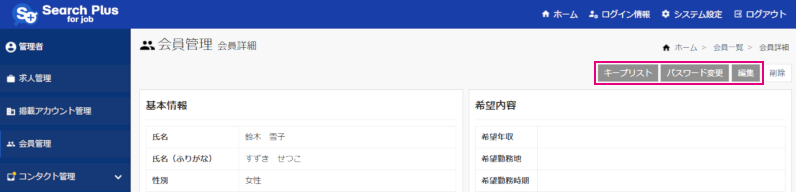
- キープリスト
- 会員がログインをすると、マイページからキープリスト(お気に入り・検討中リスト)を使用することができる機能です。会員がどの求人を検討中かなどが確認できます。
会員のパスワード再設定手順
管理者側でパスワードを再設定する方法と、パスワード再設定コンテンツから会員側(コンテンツ側)で再設定する方法があります。
管理者が再設定する場合は、該当会員の詳細ページ「パスワード変更」から再設定します。
会員一覧 > 会員詳細 > パスワード変更
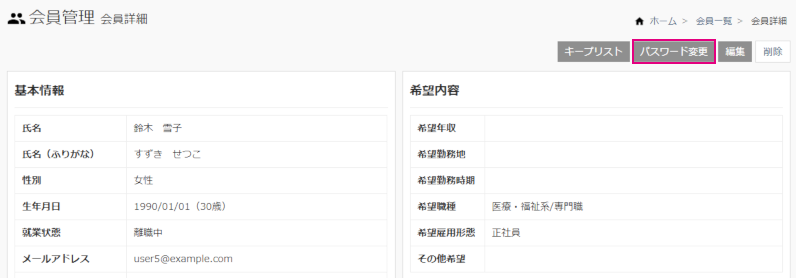
パスワード変更画面より、変更後のパスワードを設定します。
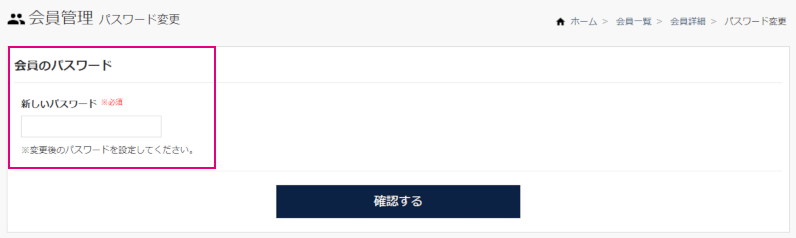
設定パスワードを確認して登録完了します。
登録フォームからの会員登録
会員登録フォームコンテンツ(サンプルコンテンツID:user_regist)を作成することで、求人サイトを訪れたユーザー(顧客)の会員登録が可能になります。
会員登録フォームコンテンツの例
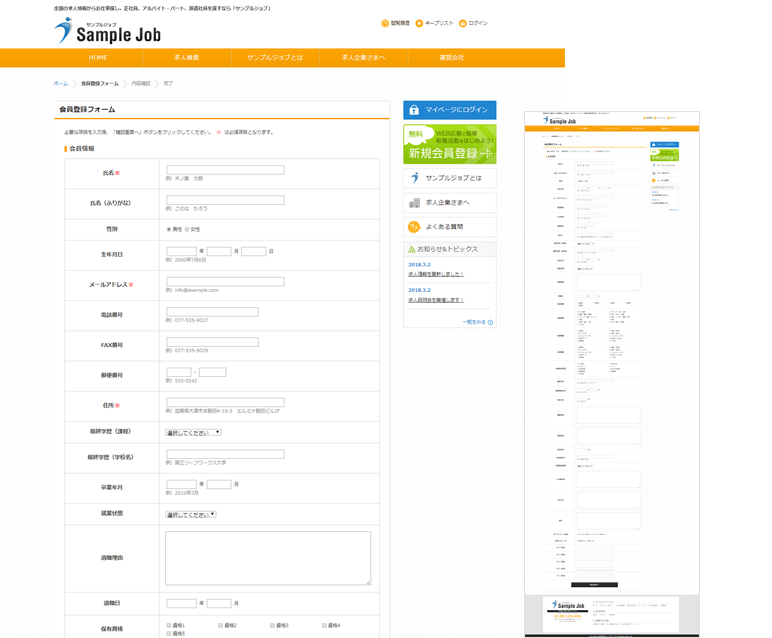
コンテンツ側から登録された新規会員(未読・未確認)は、サイドメニューにバッジ表示され、一覧では太字表記になるため、既登録会員との区別が可能です。
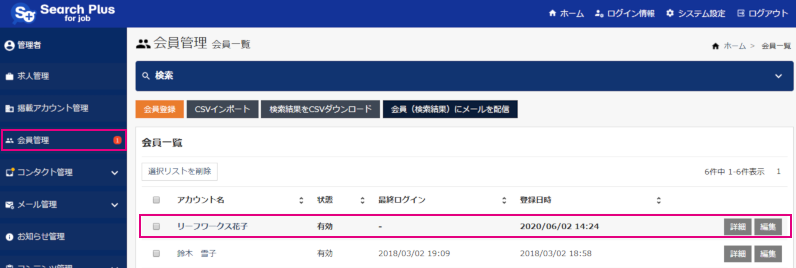
CSVインポートとダウンロード
会員データはCSVインポート機能を利用して一括登録・追加・変更することが可能です。登録データ(検索結果)のCSVダウンロードもできます。
CSVインポート時の仕様や項目名の詳細については、CSVインポート・ダウンロード機能 の記事を参照ください。
インポート時の項目名や入力例などを確認したい場合は、CSVマニュアルよりサンプルCSVがダウンロードできますので、ご活用ください。
コンテンツ管理
Web側(フロント側)コンテンツでは、前述の会員登録フォームの他、会員管理に関わる様々なページが作成できます。
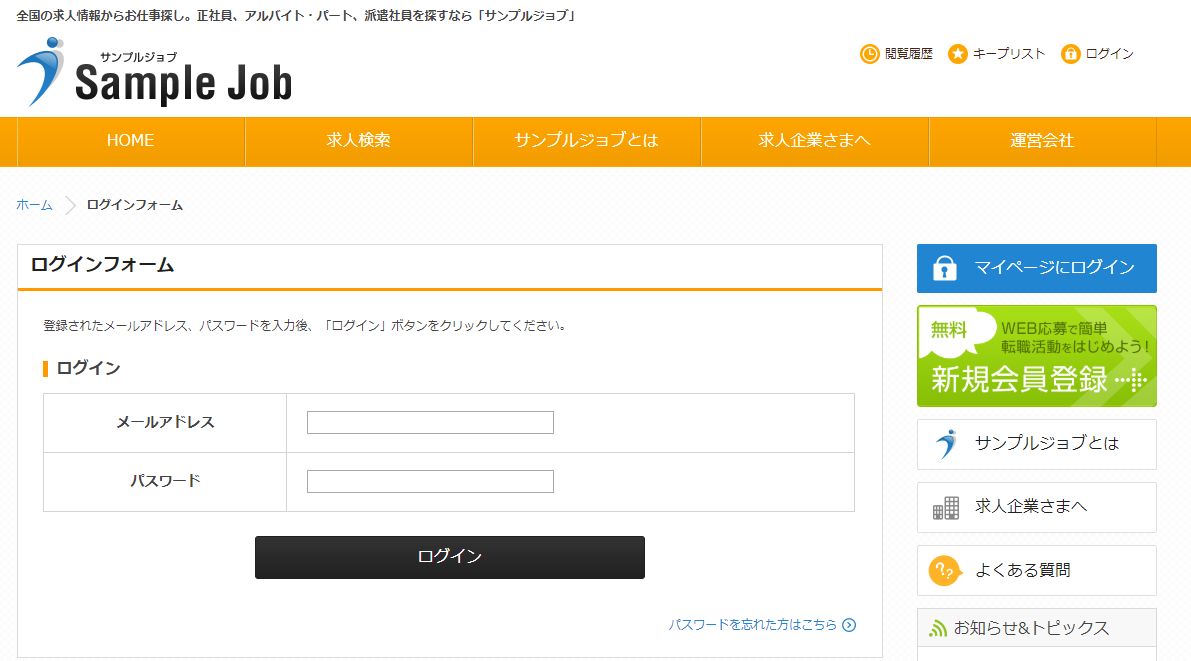
【コンテンツタイプ:会員】
・ログインフォームコンテンツを作成する方法
・会員登録フォームコンテンツを作成する方法
・会員編集フォームコンテンツを作成する方法
・応募済みリストコンテンツを作成する方法
・パスワード変更フォームコンテンツを作成する方法
・パスワード再発行フォームコンテンツを作成する方法
・退会フォームコンテンツを作成する方法



